 2025-08-09 19:48:01
2025-08-09 19:48:01

想要让你的PDF文件更加安全可靠吗?想知道如何给PDF电子文件添加电子签名吗?让我们一起来掌握这个小技巧,让你的文件在传输和共享时更具有保密性和真实性。不再需要纸质文件和传真,只需简单的几步操作,就可以让你的电子文件拥有法律效力的电子签名。跟着我们的步骤,轻松学会如何为你的PDF文件添加电子签名,让你的工作更加高效和便捷。
怎么使用福昕阅读器添加PDF电子签名?
想在PDF文件上加电子签名和公章,但不知道咋弄?在咱们现在这个电子办公的时代,用电子签名和电子公章已经很普遍了,能省好多事儿,节约好多时间,让工作更有效率。用福昕PDF阅读器就能搞定,把电子签名加到工具里,就能在任何PDF文件上加电子公章或签名,不用再一张张打印出来签字盖章了。接下来,我来告诉你们具体怎么操作,一步步来,保证你们能轻松搞定。福昕PDF阅读器还是个多功能的PDF处理工具呢,能转换PDF、给PDF加注释、添加或去掉水印等等,好多办公常用功能它都有。真是个挺棒的办公小帮手。

步骤一:在福昕官网中下载安装上福昕PDF阅读器,安装后双击打开PDF阅读器,点击【文件】-【打开】选择一个需要操作的PDF文件。

步骤二:打开文件后,点击工具栏选择保护,点击【填写&签名】 功能。
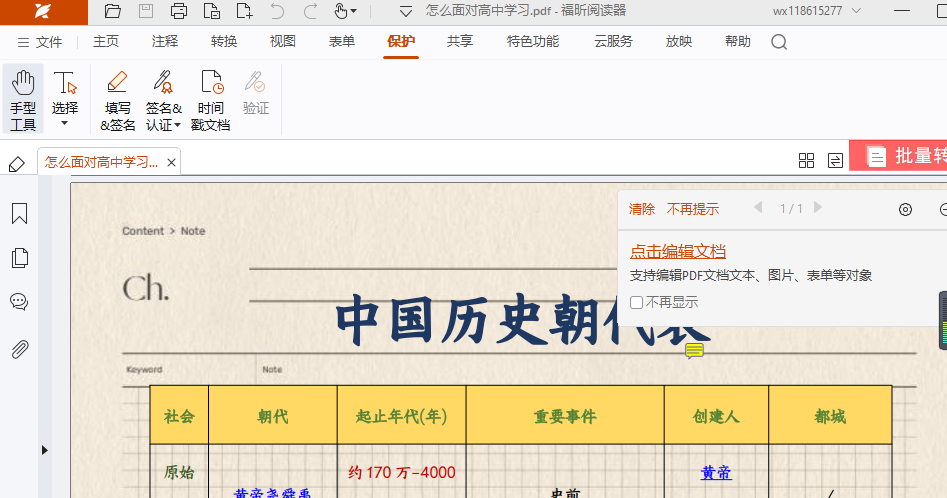
步骤三:点击绿色加号“+”,添加签名,可以选择绘制签名或者本地导入
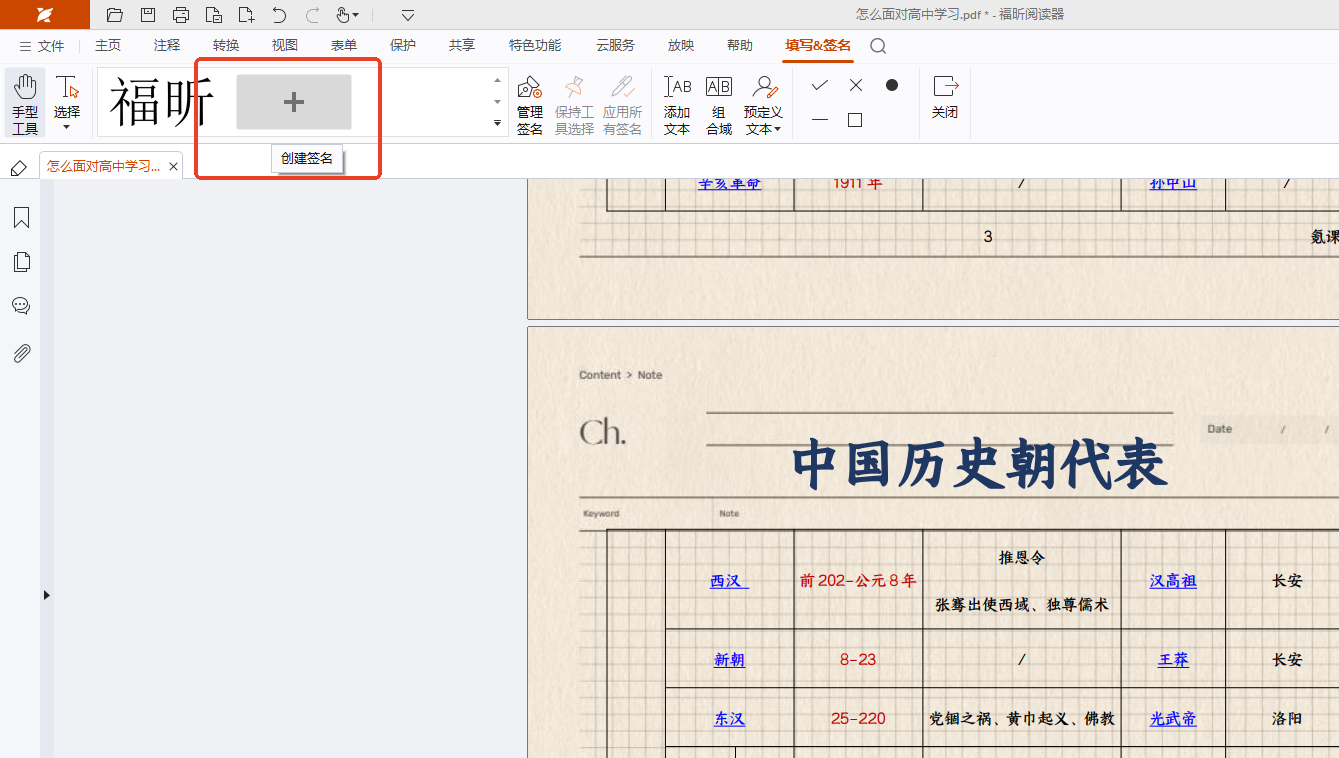
步骤四:保存后,签名就会出现在工具栏中啦!点击左侧【选择】,点击签名,即可在PDF文档中添加签名啦,您可以通过拖动鼠标来控制签名的大小
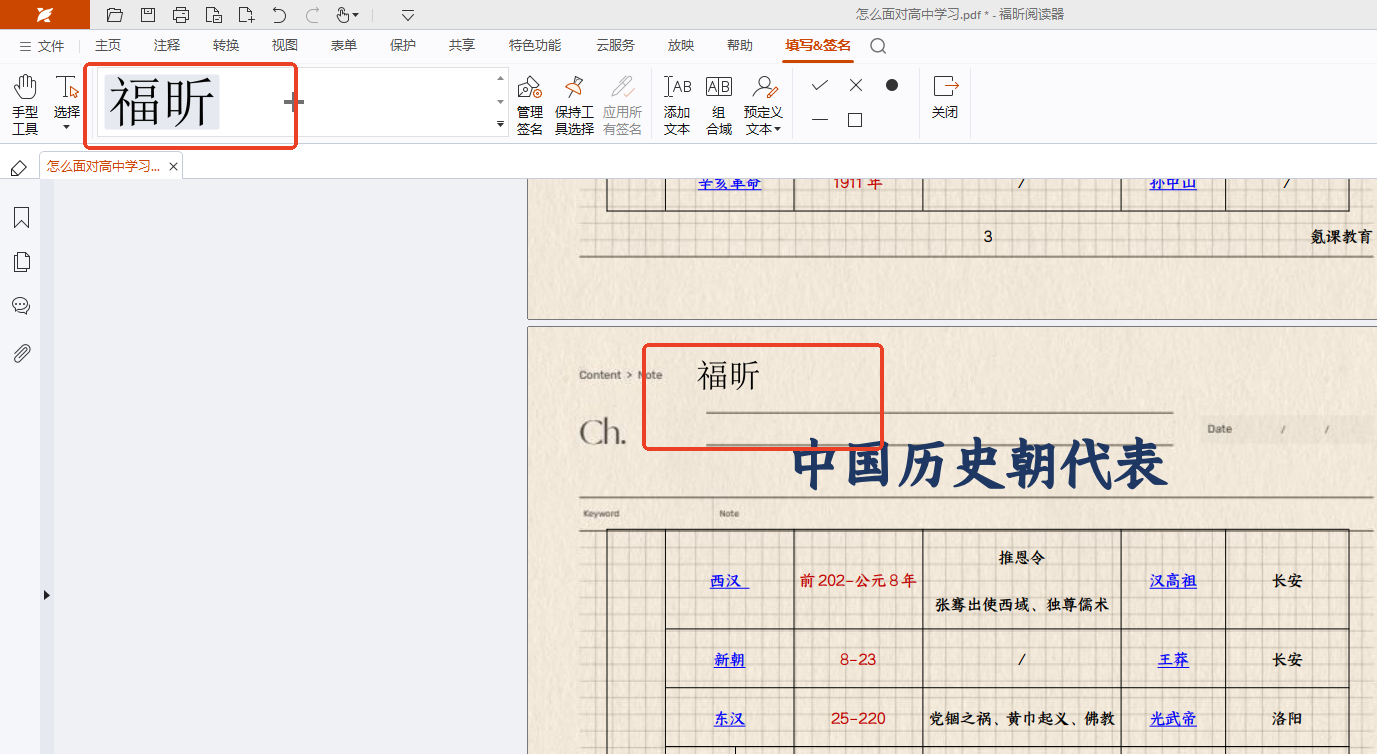
使用福昕PDF编辑器添加电子签名怎么操作?
想在PDF文件里加个电子签名或者电子印章,但不知道怎么弄?别着急,用福昕PDF编辑器就对了。它能让你手写签名、用图片签名、用数字证书签名,甚至还能打上文本签名,各种情况都能搞定。就像在Word里加注释一样简单,你很快就能学会怎么用。而且它还提供了好多签名样式和个性化选项,你可以挑自己喜欢的笔触、颜色、字体,让签名独一无二。更棒的是,福昕PDF编辑器还有超多PDF编辑功能,就像编辑Word文档一样编辑PDF,还能加文字、加图片、加水印、转换PDF文件等等,各种实用功能应有尽有。下面就让我们一起来看看具体怎么操作吧。

步骤一:在官网安装好福昕PDF编辑器,点击左上角的【文件】-【打开】选择需要签名的PDF文件,
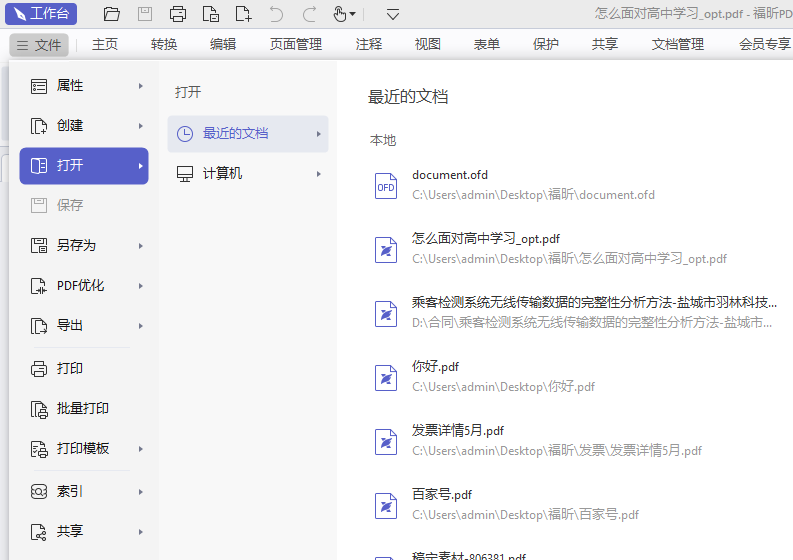
步骤二:在工具栏中选择“保护”-“填写&签名”功能。 在弹出的签名窗口中,选择“新建签名”。输入自己的签名就可以啦。
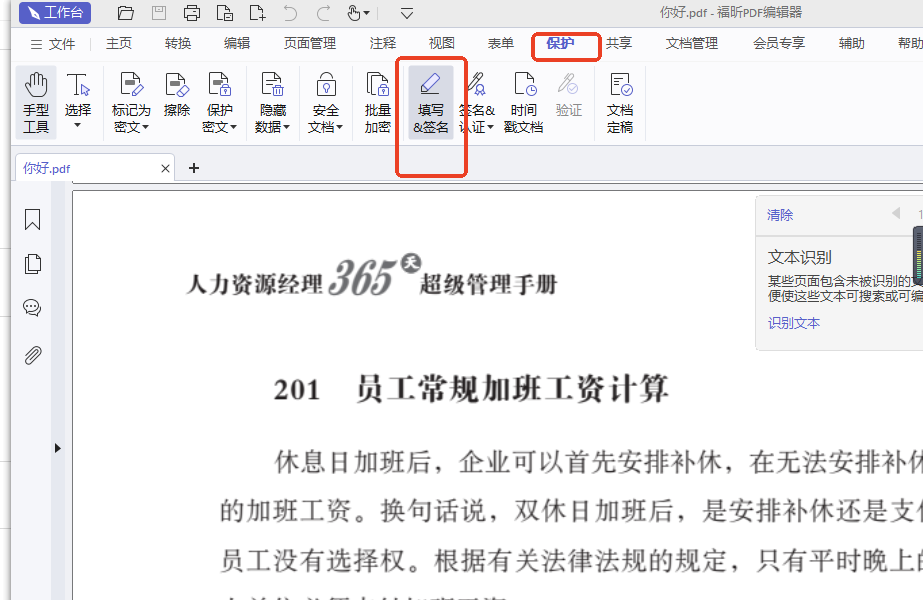
步骤三:可以输入文本签字、还可以绘制特殊的签字。添加完成后点击确认就可以啦,最后鼠标点击在需要签字的位置添加电子签名就可以啦。
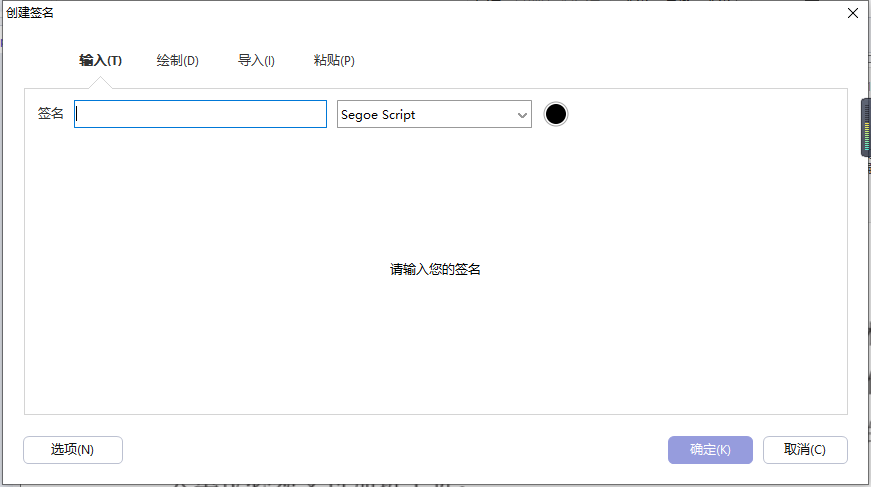
使用福昕PDF阅读器怎么操作PDF电子签名?
用PDF电子签名能帮我们省好多时间。试试福昕PDF阅读器专业版,这玩意儿是个牛逼的PDF工具。它支持手写签名、图片签名和数字证书签名,啥意思呢?就是你可以直接用鼠标或触摸屏画个签名,也可以把事先准备好的签名图片导入进去,还能用数字证书来签名,总之就是满足各种场景和习惯。签名的时候,你可以快速选个地方放签名,还能调整大小、位置、旋转角度和颜色,保证签名又准又好看。它还用了高级的加密和数字签名技术,比如用数字证书签名时,是基于公钥加密的,这样就能保证签名是独一无二的、不能被改的,还能防止别人伪造。下面咱们看看具体怎么弄。

步骤一:打开安装好的福昕PDF阅读器专业版,点击打开文件选择需要操作的PDF文件。在工具栏中选择“签名”功能。 在弹出的签名窗口中,选择“新建签名”。
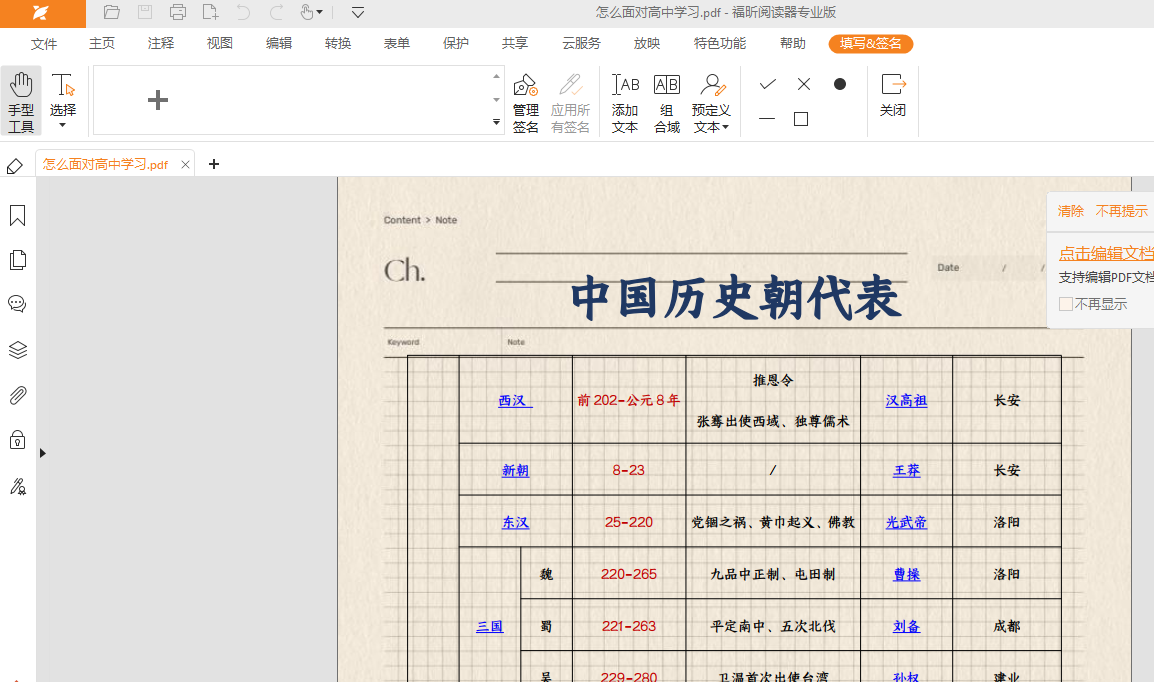
步骤二:在新建签名窗口中,可以选择使用手写签名、图片签名或者数字证书签名。根据需要选择相应的签名方式。如果选择手写签名,可以使用鼠标或者触摸屏在签名区域绘制签名。如果选择图片签名,可以导入已经准备好的签名图片。
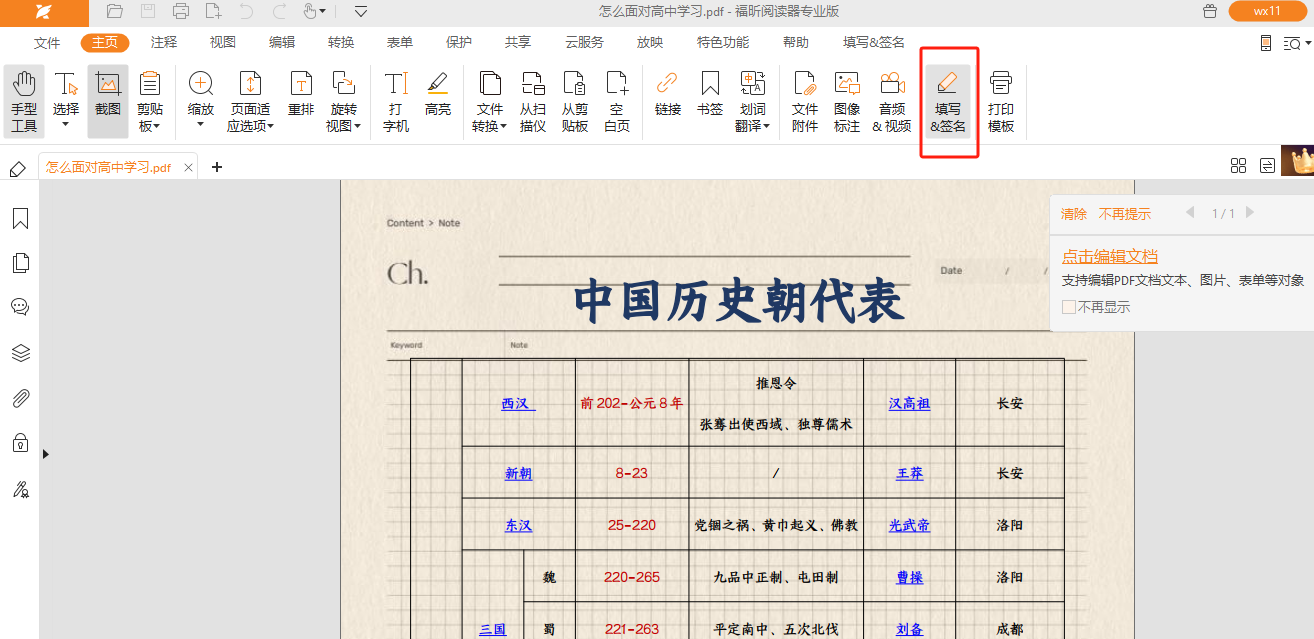
步骤三:如果选择数字证书签名,需要先导入数字证书并选择相应的证书进行签名。签名完成后,可以调整签名的大小和位置,确保签名的准确性和美观性。点击“确定”按钮,签名将被添加到PDF文件中。 如果需要添加多个签名,可以重复以上步骤。最后,保存签名后的PDF文件,并可以通过此工具进行查看和验证签名。
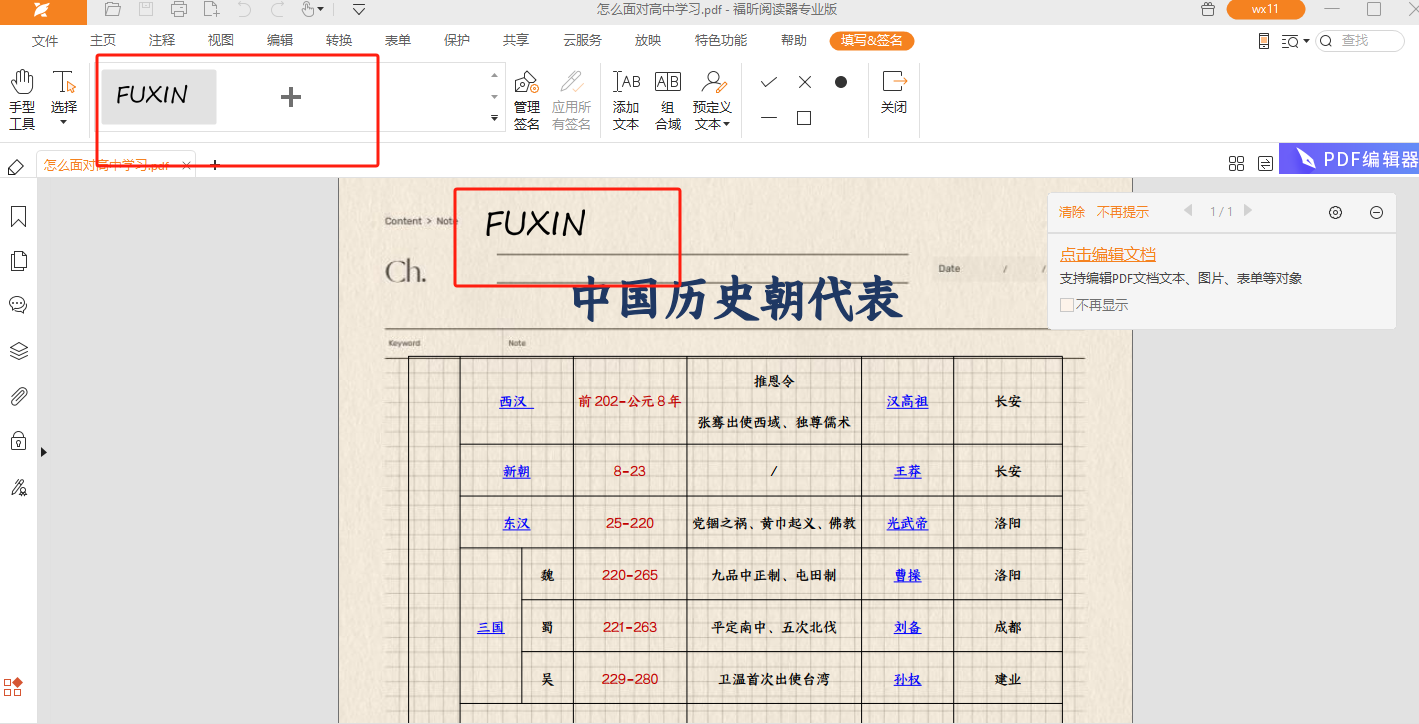
福昕PDF阅读器提供了便捷的PDF电子签名功能,用户可以通过几个简单步骤实现电子签名。首先,在文档中找到需要签名的位置,然后点击“注释”选项,选择“签名”,接着选择“添加签名”,输入个人信息并保存签名即可。这一功能不仅方便快捷,而且安全可靠,为用户提供了更加高效的电子签名体验。通过这个工具,用户可以轻松完成PDF文档的电子签名,实现数字化办公的便利与高效。

 免费下载
免费下载


